Додавання та настроювання текстових полів
На екрані редагування Створення та відкриття об’єктів (Create or Open Items) до компонувань фотографій, листівок або етикеток дисків (CD/DVD/BD) можна додавати горизонтальні або вертикальні текстові поля. Крім того, можна настроювати положення, форму та інші параметри текстових полів.
 Важливо
Важливо
- Ця функція може бути недоступною — це залежить від теми графічного матеріалу.
- Вертикальні текстові поля не завжди можна додавати — це залежить від значення параметру Мова (Language) діалогового вікна Настройки (Preferences).
- У деяких компонуваннях етикеток дисків (CD/DVD/BD) настроювати кругові текстові поля не можна.
 Примітка
Примітка
- Відомості про процедуру переходу на екран редагування Створення та відкриття об’єктів (Create or Open Items) див. у розділі Екран редагування «Створення та відкриття об’єктів».
- У наведених нижче описах як приклад розглянуто компонування фотографій. Екрани можуть бути різними залежно від того, що саме створюється.
Додавання текстового поля
-
В області ескізів сторінок виберіть сторінку, на яку потрібно додати текстове поле.
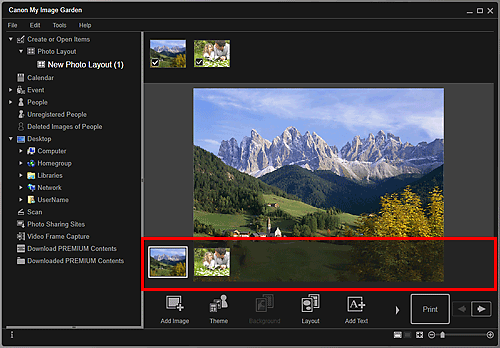
 Примітка
Примітка- Якщо область ескізів сторінок не відображається, клацніть панель над кнопками операцій.
-
Натисніть кнопку Додати текст (Add Text).
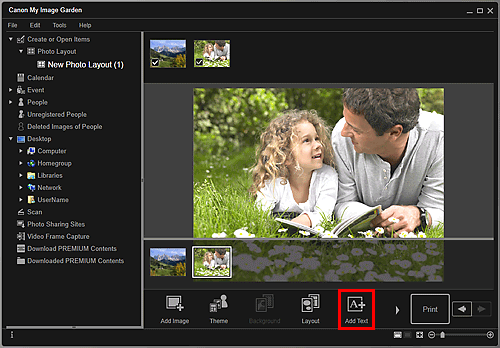
-
У відображеному меню виберіть пункт Горизонтальний (Horizontal) або Вертикальний (Vertical).
Курсор набуде вигляду
 (Зазначити область текстового поля).
(Зазначити область текстового поля). Примітка
Примітка-
Курсор може набути вигляду
 (Зазначити область текстового поля) без відображення меню — це залежить від значення параметра Мова (Language) діалогового вікна Настройки (Preferences). У такому разі буде додано горизонтальне текстове поле.
(Зазначити область текстового поля) без відображення меню — це залежить від значення параметра Мова (Language) діалогового вікна Настройки (Preferences). У такому разі буде додано горизонтальне текстове поле.
-
-
Перетягніть курсор у потрібне місце, щоб зазначити розмір текстового поля.
Під доданим текстовим полем з’явиться панель введення тексту, за допомогою якої можна додати текст.
Настроювання текстового поля
-
В області ескізів сторінок виберіть сторінку, текстове поле на якій потрібно настроїти.
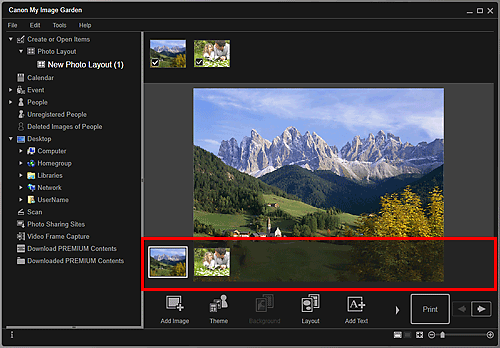
-
Наведіть курсор на текст, який потрібно настроїти.
Якщо навести курсор на рамку текстового поля, він набуде вигляду
 (Перемістити текстове поле). Клацніть рамку, щоб відобразити панель настроювання текстового поля.
(Перемістити текстове поле). Клацніть рамку, щоб відобразити панель настроювання текстового поля. -
За допомогою панелі настроювання текстового поля настройте колір і кут фону.
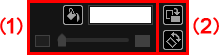
(1) Колір фону

 (Без кольору фону)/(Вибрати колір фону)
(Без кольору фону)/(Вибрати колір фону)- Кнопки перемикаються натисканням. Натисканням кнопки
 (Вибрати колір фону) до фону текстового поля застосовуються наведені нижче параметри.
(Вибрати колір фону) до фону текстового поля застосовуються наведені нижче параметри.  (Настроювання кольору)
(Настроювання кольору)- Клацніть, щоб відобразити діалогове вікно Колір (Color). Виберіть потрібний колір.
 (Повзунок регулювання прозорості)
(Повзунок регулювання прозорості)- Клацніть піктограму
 (Зменшити прозорість) або
(Зменшити прозорість) або  (Збільшити прозорість), щоб змінювати прозорість текстового поля із кроком 10 %. Прозорість також легко регулюється переміщенням повзунка.
(Збільшити прозорість), щоб змінювати прозорість текстового поля із кроком 10 %. Прозорість також легко регулюється переміщенням повзунка.
(2) Поворот
 (Повернути на 90°)
(Повернути на 90°)- Кожним клацанням текстове поле повертається на 90 градусів за годинниковою стрілкою.

 (Довільний поворот вимк.)/(Довільний поворот увімк.)
(Довільний поворот вимк.)/(Довільний поворот увімк.)- Кнопки перемикаються натисканням. Якщо вибрати параметр
 (Довільний поворот увімк.) і навести курсор на куточок текстового поля, він набуде вигляду
(Довільний поворот увімк.) і навести курсор на куточок текстового поля, він набуде вигляду  (Довільний поворот), що дає змогу легко повертати текстове поле шляхом перетягування.
(Довільний поворот), що дає змогу легко повертати текстове поле шляхом перетягування.
 Примітка
Примітка- Настроїти положення рамки текстового поля можна шляхом перетягування.
- Настроїти розмір текстового поля можна шляхом перетягування його чотирьох кутів.
- За допомогою команд контекстного меню можна вирізати, копіювати, видаляти або змінювати положення текстового поля. Вирізане або скопійоване текстове поле можна вставити за допомогою команд контекстного меню сторінки.

